Fix Like a Dragon Ishin ikke indlæser, styrter ned, sidder fast på skærmen
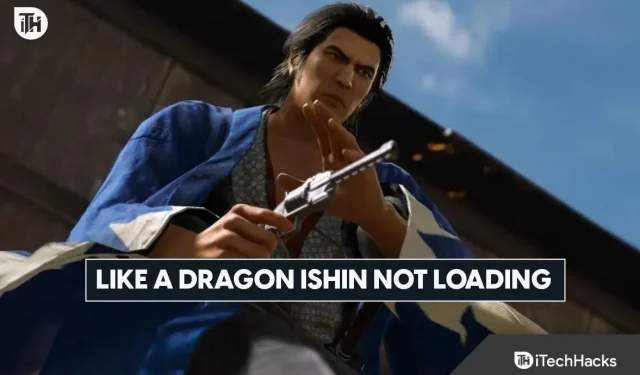
Like a Dragon: Ishin er et eventyrspil, der for nylig blev udgivet til spillere. På kort tid modtog spillet millioner af downloads. Spillere er glade for at spille spillet, men det er ikke ens for alle. Mange spillere, der har installeret spillet på deres systemer, har rapporteret, at de oplever et problem med spil, der ikke indlæses, som forhindrer dem i at spille spillet. Nu leder de efter måder at løse dette problem på. Vi er her med dette indlæg, hvor vi vil liste, hvordan du kan løse problemet. Så lad os starte med det.
Hvorfor har jeg ikke problemer med at indlæse Like A Dragon: Ishin?
Mange spillere har rapporteret problemer med at indlæse den nyligt udgivne Like a Dragon: Ishin. Brugere forstår ikke, hvorfor de står over for problemet med, at spillet ikke indlæses på deres system. Der er dog nogle mulige årsager til årsagen til problemet. Sammen med dette rapporterede mange af de spillere, der løste problemet, også, hvorfor de oplevede det. Derfor vil vi liste alle mulige årsager nedenfor; Tjek dem ud.
- Dit system har ikke minimumsspecifikationerne til at køre spillet.
- Der er et netværksforbindelsesproblem, der får dig til at opleve problemet.
- Nogle spil- eller systemstartfiler fungerer muligvis ikke korrekt.
- Spillet blev ikke installeret korrekt på dit system.
- Windows Defender eller antivirus blokerer hovedkomponenterne i spillet.
- Ikke nok ressourcer til at køre spillet.
- Du har ikke opdateret spillet.
- Der kan være nogle fejl, der forårsager downloadproblemer.
Løs problemer med som en drage Ishin, der ikke indlæses, styrter, skærmfrysning

De fleste af de spillere, der har installeret spillet på deres system, rapporterer, at de står over for problemer, når de indlæser spillet. Vi har angivet de mulige årsager til, at du kan støde på dette problem. Nu er vi her med metoderne, hvormed du kan løse problemet på din pc. Så tjek dem ud og prøv at implementere dem, hvis du vil løse problemet på din pc.
Tjek systemkravene
Brugere har rapporteret, at de har problemer med at downloade Like a Dragon: Ishin. En af hovedårsagerne til dette problem kan være din pc, der ikke opfylder minimumskravene for at køre spillet. Mange spillere, der har installeret spillet på deres pc, rapporterer, at de ikke sammenligner de specifikationer, der kræves for at køre spillet med deres pc.

Så der er en chance for, at hvis dit system ikke opfylder minimums systemkravene, så er der en chance for, at spillet ikke indlæses på dit system. Hvis du står over for et problem, hvor dit system ikke starter, bør du først tjekke systemets krav til spillet. Hvis dit system ikke opfylder minimumskravene, kan du muligvis ikke løse dette problem ved at anvende metoderne nedenfor.
minimum systemkrav
- Lagerplads: 60 GB ledig plads
- Lydkort: Windows-kompatibel lydenhed
- Processor: Intel Core i5-3470 eller AMD Ryzen 3 1200
- Operativsystem: Windows 10 eller nyere
- Hukommelse: 8GB RAM
- Grafik: NVIDIA GeForce GTX 960 eller AMD Radeon RX 460
- DirectX: Version 12
- Yderligere noter: 1080p lav @ 30 FPS
anbefalede systemkrav
- Lagerplads: 60 GB ledig plads
- Lydkort: Windows-kompatibel lydenhed
- Processor: Intel Core i7-4790 eller AMD Ryzen 5 1600
- Operativsystem: Windows 10 eller nyere
- Hukommelse: 8GB RAM
- Grafik: NVIDIA GeForce RTX 2060 eller AMD Radeon RX Vega 56
- DirectX: Version 12
- Yderligere bemærkninger: 1080p High @ 60 FPS
Genstart systemet
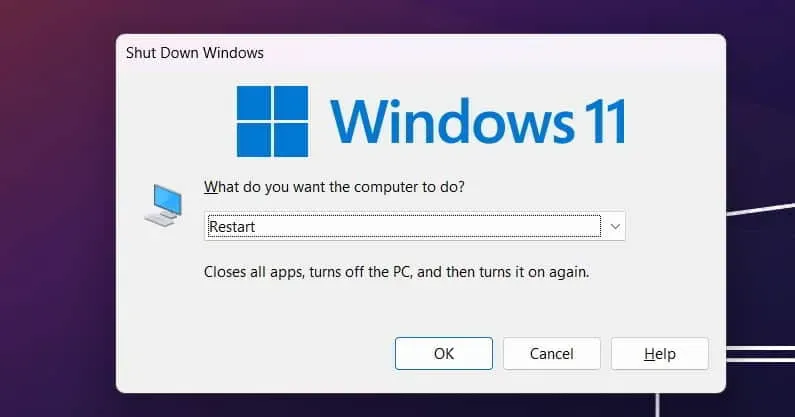
De, der støder på et problem i spillet, bør prøve at genstarte systemet. Der er en mulighed for, at nogle spil-/systemstartfiler muligvis ikke kører, fordi de ikke fungerer korrekt. I dette tilfælde er genstart af systemet det eneste, du kan prøve at løse. Genstart af systemet kan rette mindre fejl på din pc, og problemet vil højst sandsynligt blive løst. Så prøv metoden og kontroller, om problemet er løst.
Opdater din grafikdriver
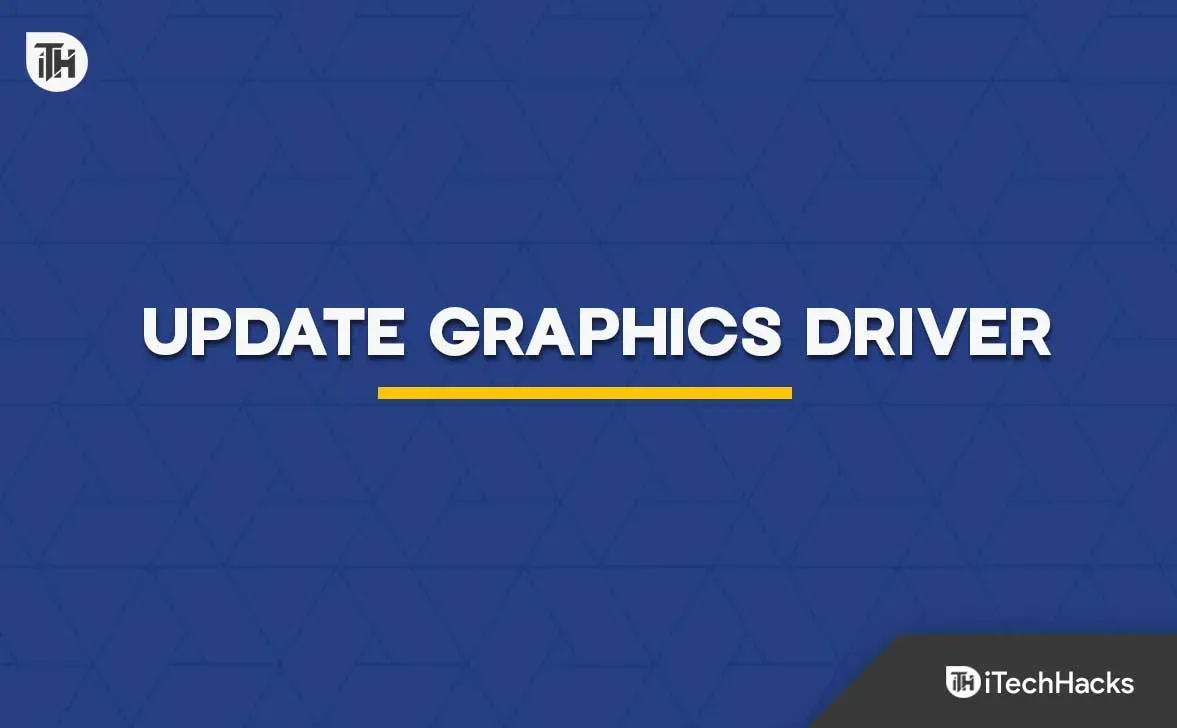
Like a Dragon: Ishin er et tungt spil, der kræver en opdateret grafikdriver. Hvis dit system ikke har en opdateret grafikdriver, indlæses spillet ikke. Dette er kun fordi Like a Dragon: Ishin har tusindvis af komponenter, der kræver en grafikdriver. Og hvis din grafikdriver ikke fungerer korrekt, vil spillet ikke fungere korrekt. Derfor skal du i dette tilfælde sikre dig, at du bruger en opdateret grafikdriver. Tusindvis af brugere opdaterer ikke deres grafikdriver og står over for forskellige problemer. Du kan følge trinene nedenfor, hvis du ikke har opdateret din grafikdriver i et stykke tid.
- Du skal åbne Enhedshåndtering på dit system.
- Dobbeltklik nu på Skærmadaptere.
- Vælg en grafikdriver.
- Højreklik på den for at se indstillingen Opdater driver.
- Vælg en mulighed og følg instruktionerne. Når processen er færdig, skal du genstarte dit system.
- Åbn spillet efter genstart af systemet. Tjek nu, om problemet er løst eller ej.
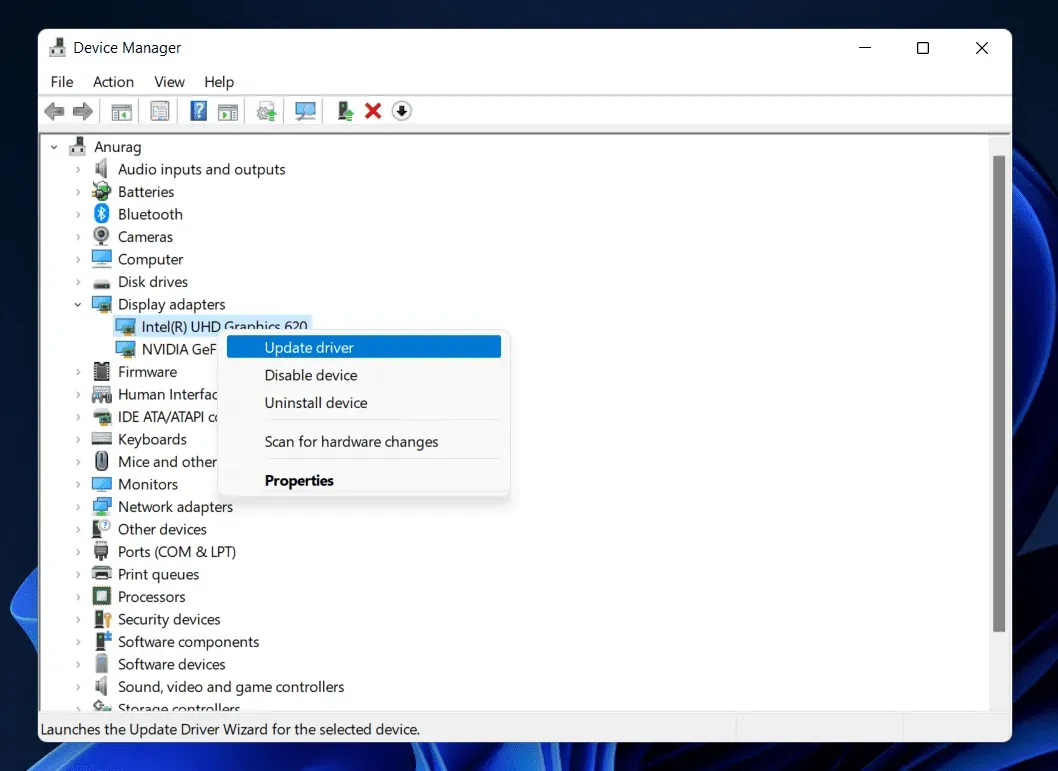
Deaktiver Windows Firewall
Hvis dit spil ikke indlæses på dit system, er der sandsynlighed for, at nogle andre programmer forhindrer det i at indlæse. For dem, der ikke ved det, vil spillet kun indlæses, hvis det modtager svar fra serveren. Hvis han ikke får svar fra sin server, vil komponenterne ikke fungere, og spillet indlæses ikke.
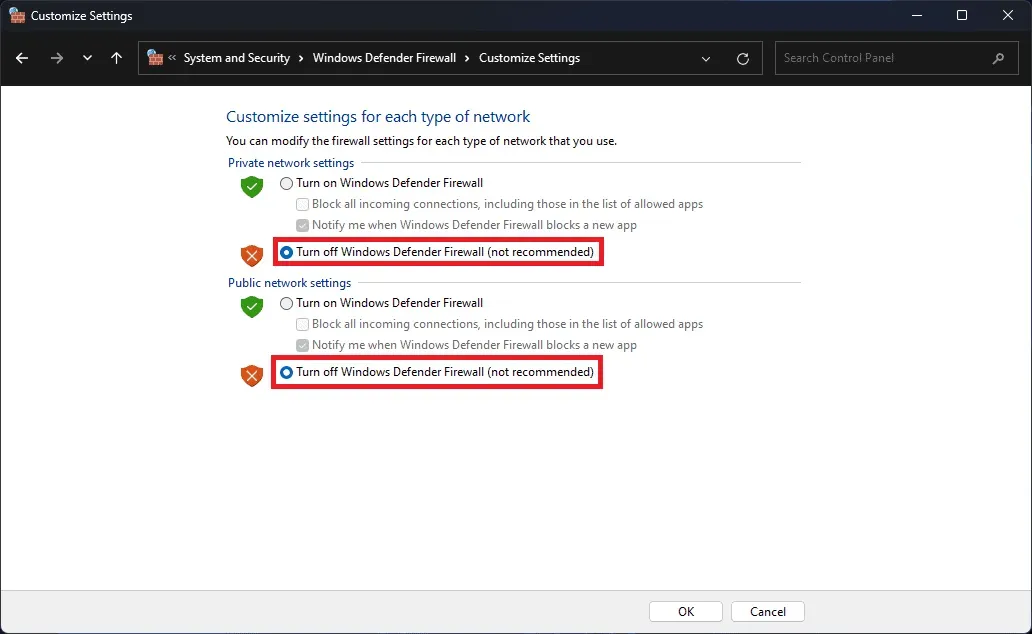
Der er en mulighed for, at Windows Firewall blokerede spillets svar. For dem, der ikke ved det, kontrollerer Windows Firewall de svar, der modtages af tredjepartsapplikationer, for at beskytte systemet mod trusler. Hvis firewallen har opdaget nogen ondsindet aktivitet i spillet, kan den have blokeret det, hvorfor du oplever problemet.
I dette tilfælde skal du deaktivere Windows Firewall. Du kan gå til vores dedikerede guide for at kontrollere trinene. Når du har deaktiveret Windows Firewall, skal du kontrollere, om ikke-starten er blevet rettet.
Deaktiver antivirus
Antivirus er en anden software, der også kan forhindre dig i at downloade spillet. Det fungerer også på samme måde som Windows Firewall. Antivirussen evaluerer tredjepartsapplikationer, der modtager svar fra serveren. Derfor, hvis han fandt noget mistænkeligt i spillet, kan han have blokeret det, så du kan stå over for et problem.
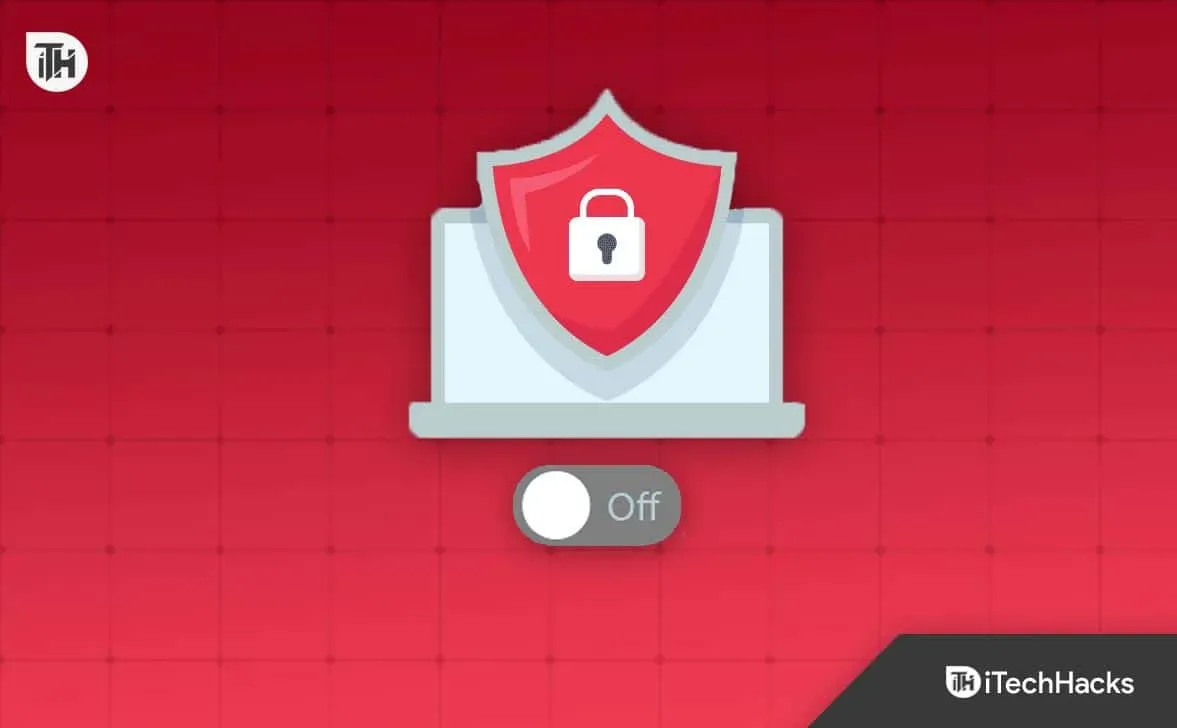
Du kan dog hurtigt løse dette problem ved at deaktivere dit antivirus og kontrollere, om spillet fungerer efter det eller ej. Hvis du ikke ved, hvordan du deaktiverer antivirusprogrammet på systemet, kan du læse denne vejledning for at lære, hvordan du gør det. Når du har deaktiveret dit antivirus, skal du kontrollere, om problemet er løst.
Tjek din internetforbindelse
En af de vigtige ting, du skal bruge for at køre spillet, er en internetforbindelse. Hvis dit system ikke har en højhastigheds internetforbindelse, vil spillet ikke fungere korrekt. Derfor foreslår vi i dette tilfælde, at du tjekker den internetforbindelse, som du har forbindelse til. Du kan tjekke din internethastighed med Internet Speed Tester.
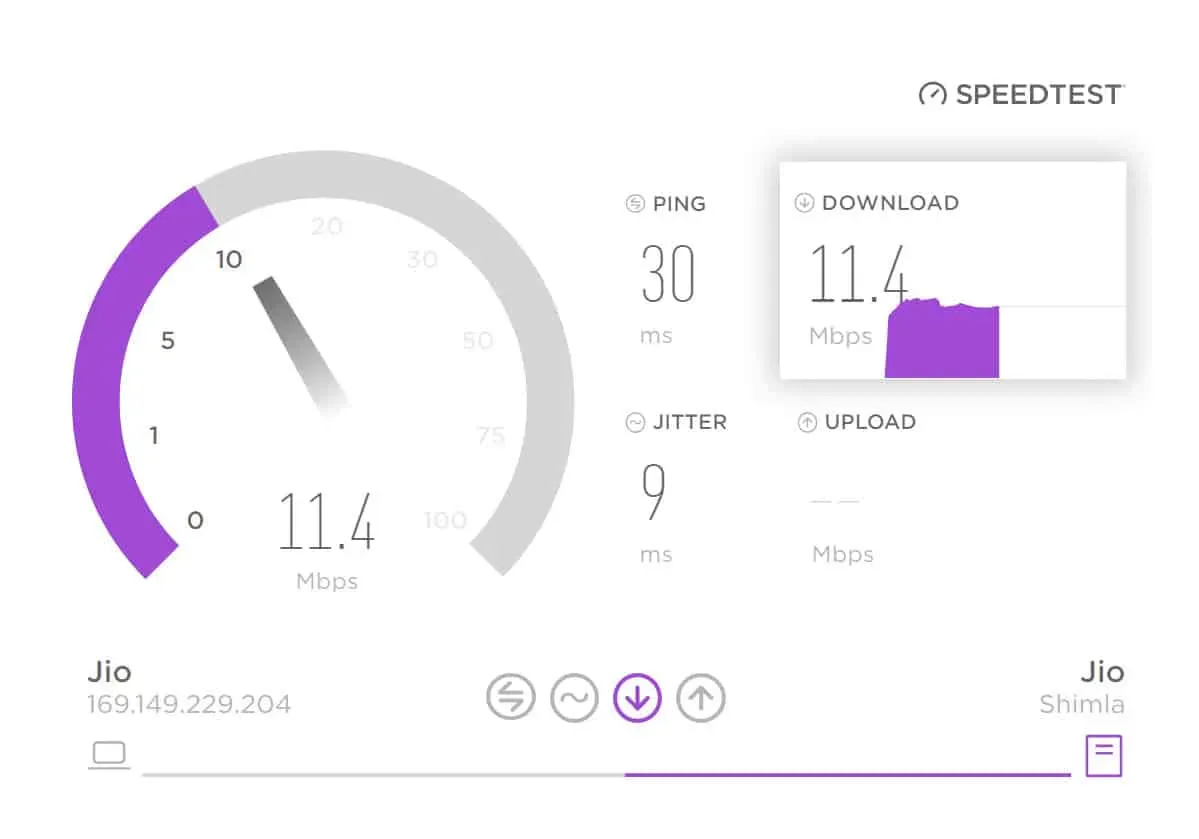
Hvis du ikke ved, hvordan du kontrollerer din internetforbindelses hastighed, skal du følge denne guide for at finde ud af det. Når du har tjekket din internetforbindelse, skal du vurdere, om spillet kan fungere korrekt eller ej. Hvis der er problemer med internethastigheden, skal du rette dem. Når du har rettet din internetforbindelse, skal du kontrollere, om spillet indlæses.
Tjek serverstatus
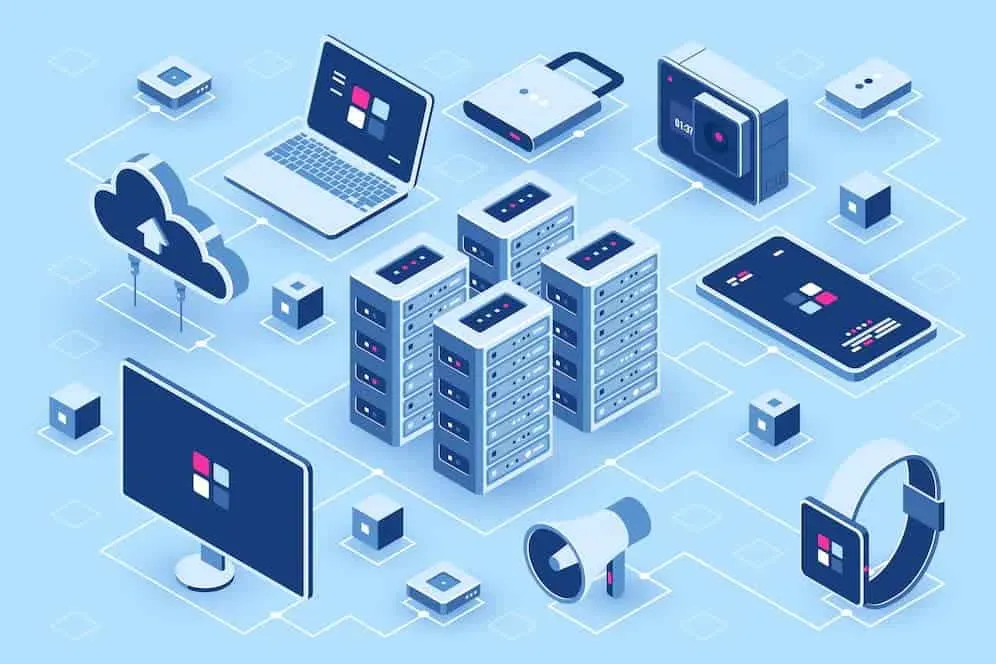
Like a Dragon: Ishin blev for nylig udgivet til spillere. Da antallet af spildownloads stiger hver dag, er chancerne for, at virksomheden kan have oplevet serverafbrydelser på grund af, at spillet ikke er indlæst på dit system.
Vi foreslår, at du tjekker status for spilserveren for at se, om problemet skyldes spilserveren eller andre problemer, der kan skyldes softwareproblemer.
Du kan hurtigt tjekke spilserverens status ved at besøge det officielle websted eller tredjepartswebsteder såsom Downdetector. Udviklerne af virksomheden vil også informere spillerne om dette via den officielle sociale mediekonto. Glem derfor ikke at tjekke virksomhedens konti på sociale medier.
Afslut unødvendige processer
Der burde være nok ledige ressourcer til at køre spillet på dit system. Like a Dragon: Ishin er et tungt spil og vil kræve høj CPU, grafik og RAM-forbrug for at køre spillet. Hvis han ikke får ressourcerne til at udføre alle sine opgaver korrekt, vil spillet ikke fungere korrekt.
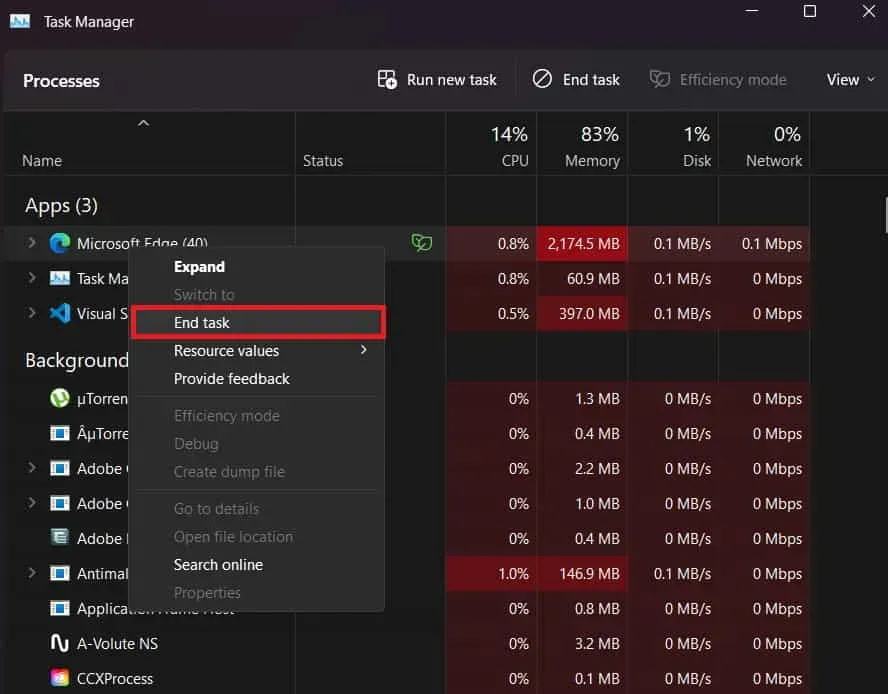
For dem, der ikke ved det, er der mange baggrundsprocesser, der bliver ved med at køre for glattere pc-applikationer. Alle disse baggrundsprocesser bruger mange ressourcer i systemet, så spillet indlæses muligvis ikke på grund af mangel på ressourcer. Du kan afslutte unødvendige processer, der kører på systemet. Ved at afslutte disse processer på systemet kan du frigøre nogle ressourcer, som spillet kan begynde at indlæse med. Du skal følge nedenstående trin for at gøre det.
- Åbn Task Manager på dit system.
- Gå til fanen Processer.
- Tjek nu de processer, der kører unødigt.
- Højreklik derefter på processerne og vælg Afslut opgave. Det er alt.
- Tjek, om spillet er begyndt at indlæse eller ej.
Tjek integriteten af spilfiler
Spillet indlæses ikke, hvis der er korrupte eller manglende filer. Ja, dette kan ske, hvis installationen af spillet er udført forkert. Denne type problem opstår normalt på grund af internetforbindelsesproblemer eller tredjepartsapplikationer. Derfor foreslår vi, at du tjekker, om der er problemer med spilfilerne.
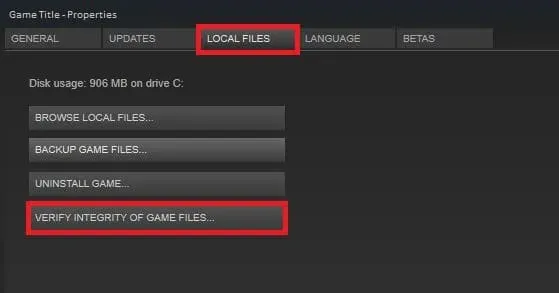
Du kan nemt gøre dette ved at bruge funktionen fra spilstarteren. Alle spilstartere har nu en funktion, der scanner spilfiler og reparerer beskadigede filer, hvis der findes problemer. Brug derfor funktionen og tjek om der er problemer med spilfilerne. Du skal følge de trin, der er angivet nedenfor.
- Åbn klientapplikationen, hvorigennem du downloadede spillet.
- Gå til applikationsbiblioteket.
- Gå nu til spillets egenskaber.
- Under afsnittet Lokale filer finder du muligheden for at bekræfte integriteten af spilfiler.
- Vent på, at processen er fuldført. Dette vil tage omkring 30 minutter.
- Når processen er afsluttet, skal du kontrollere, om spillet er begyndt at fungere korrekt.
Nulstil spil
Hvis du har ændret nogle af spilindstillingerne eller haft problemer med det helt fra begyndelsen, så er der en mulighed for, at spillet ikke fungerer korrekt. Du kan dog hurtigt løse problemet ved at nulstille det. Windows kommer med en nulstillingsfunktion til spillere, der ikke ved det, og genopretter spillet til den indledende fase.

Derfor, hvis du støder på et problem, prøv at nulstille spillet. Du kan gøre dette ved at gå til Installer applikationer. Så snart du kommer ind, vil du se tre prikker. Derefter kan du klikke på “Rediger”. Der vil du finde muligheden for at nulstille spillet. Vælg det, og følg instruktionerne for at fuldføre trinene.
Opdater spillet

Udviklere udgiver regelmæssigt nye opdateringer for at rette fejl og problemer. Hvis du har problemer med spillet, kan du prøve at søge efter opdateringer. Der er en chance for, at udviklerne allerede har udgivet en opdatering for at løse problemet, og du har ikke downloadet den, så du oplever et problem. Så dem, der ikke har opdateret spillet i lang tid, bør prøve at tjekke for opdateringer fra spilstarteren. Hvis der er tilgængelige opdateringer til spillet, skal du downloade dem og kontrollere, om spillet er begyndt at fungere korrekt.
Geninstaller spillet
Selv efter du har prøvet alle ovenstående metoder, hvis problemet ikke er blevet løst, er der en chance for problemer med spilfilerne. Vi foreslår, at du prøver at geninstallere spillet igen på dit system, da der er en mulighed for, at nogle vigtige filer mangler eller er beskadiget på grund af en virus.

Når du følger denne metode, er den første ting, du skal gøre, at afinstallere spillet. Når du har afinstalleret spillet, skal du slette alle dets midlertidige filer. Genstart dit system efter sletning af midlertidige filer. Installer nu spillet fra butikken igen.
Se efter Windows-opdateringer
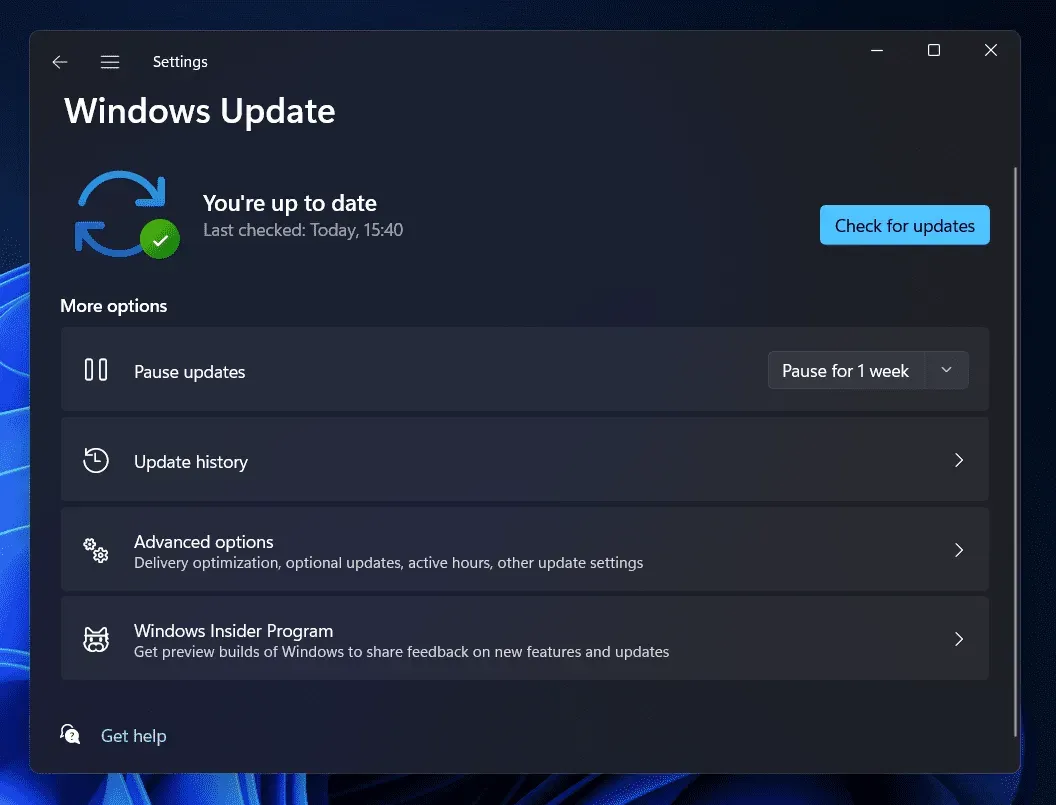
De, der ønsker at køre spillet på deres pc uden problemer, bør opdatere deres Windows til den nyeste version. For at køre ethvert seneste spil skal en mere kompatibel version af Windows installeres på systemet. Tjek derfor efter Windows-opdateringer for at løse problemet på dit system.
Rapporter problemer
Hvis du stadig står over for et problem på dit system med spillet, er det sidste du kan gøre at rapportere problemer. Der er en chance for, at problemet kan skyldes fejl eller andre softwareproblemer i spillet, som udviklerne måske ikke er opmærksomme på. Så når du rapporterer dem, vil de fortælle dig, hvordan du hurtigt kan løse det. Prøv dette trin og vent på deres svar for at løse problemet.
Opsummerende
Mange brugere har kæmpet for at finde en guide til at løse problemer med spilindlæsning. Problemet med at indlæse spillet kan opstå på grund af problemer med softwaren eller hardwaren på dit system. Derfor har vi tilføjet alle mulige årsager til, at du kan støde på dette problem. Sammen med årsagerne har vi også listet måder at løse problemet på dit system. Sørg for at følge dem korrekt for at løse problemet på dit system.
FAQ – Fix Like a Dragon Ishin vil ikke starte
1. Hvordan løser jeg downloadproblemer med Like a Dragon Ishin?
Mange spillere rapporterer, at de har problemer med at indlæse spillet. Hvis du er en af dem, skal du følge trinene i indlægget ovenfor for at løse dette problem.
2. Hvorfor har jeg nedbrudsproblemer med Like a Dragon: Ishin?
Spillet blev lanceret for brugere i Play Store for nylig. Der er mulighed for, at den kan indeholde fejl. Derudover har vi listet mulige årsager til opstartsproblemer, der ligner crashproblemer. Så sørg for at tjekke dem ud, hvis du støder på et problem.
3. Sådan rettes PC Freeze-problemer i Like A Dragon: Ishin!
Tusindvis af brugere står over for stammeproblemer i Like A Dragon: Ishin; hvis du er en af dem, skal du følge ovenstående metoder. Vi lavede også et dedikeret indlæg til netop dette nummer; du kan tjekke det her for at løse dette problem.
Skriv et svar